Az okostelefonok és a mobil operációs rendszerek szélesebb választéka van, mint valaha, de nem csak megvásárolhatja az összes rendelkezésre álló telefont és kipróbálhatja mindet. Így tesztelheti ingyenesen a BlackBerry OS legújabb verzióját a számítógépén.
Megnézzük azt is, hogy hogyan áll össze a legújabb Android és iOS szoftverekkel.
A BlackBerry Simulator letöltése és telepítése
Először le kell töltenie és telepítenie kell a BlackBerry Simulator szoftvert. Lépjen a letöltési oldalra ( link alatt ), válassza ki a BlackBerry OS verzióját, amelyet ki akar próbálni, és kattintson a Tovább gombra. Kiválasztjuk a v6.0.0 verziót, amely a legújabb verzió, amelyet a BlackBerry Torch-on szállítunk.
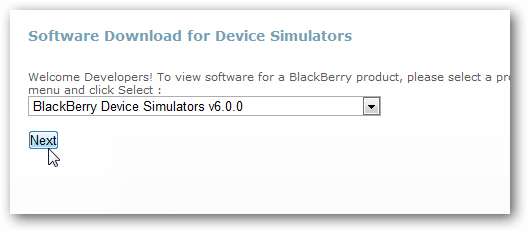
Regisztrálnia kell a letöltéshez, ezért adja meg nevét és egyéb adatait.
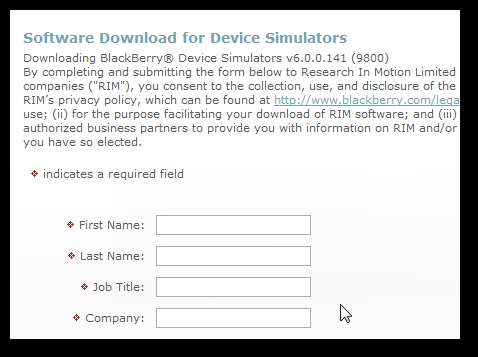
Ha végzett, ellenőrizze, hogy helyesek-e az adatok, válassza ki, hogy szeretne-e e-maileket kapni a RIM-től vagy a BlackBerry-től, majd kattintson Következő .

Fogadja el a licencet, és kattintson a gombra Következő .
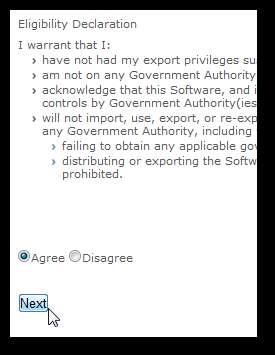
Végül kattintson a gombra Letöltés link a szimulátor szoftver letöltéséhez.
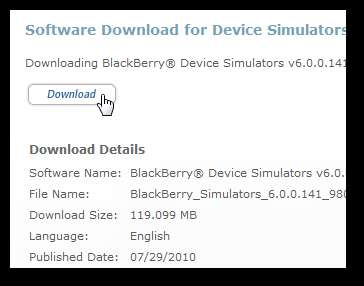
A letöltés befejezése után futtassa a telepítőt. Előfordulhat, hogy számítógépének telepítenie kell néhány további függőséget, ezért egyszerűen kattintson Következő hogy automatikusan folytassa és telepítse őket.
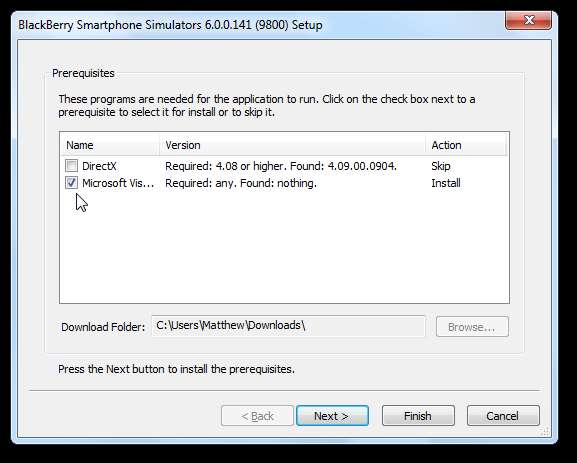
Az előfeltételek telepítése után megjelenik a szokásos BlackBerry Simulator telepítő; kattintson
Következő
és a szokásos módon állítsa be.
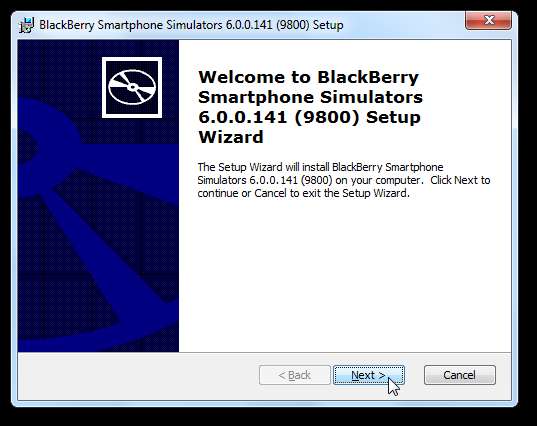
A telepítés után készen áll az új virtuális BlackBerry eszköz futtatására a Start menüből.
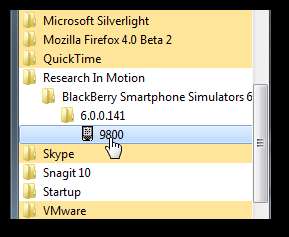
A BlackBerry Simulator használata
A Szimulátor első futtatásakor lehet, hogy hozzá kell adnia egy kivételt a tűzfalához. A Windows tűzfal megkéri, hogy engedélyezze az otthoni hálózatokhoz való hozzáférést, ezért csak kattintson Hozzáférést enged hogy hozzáférjen az internethez.
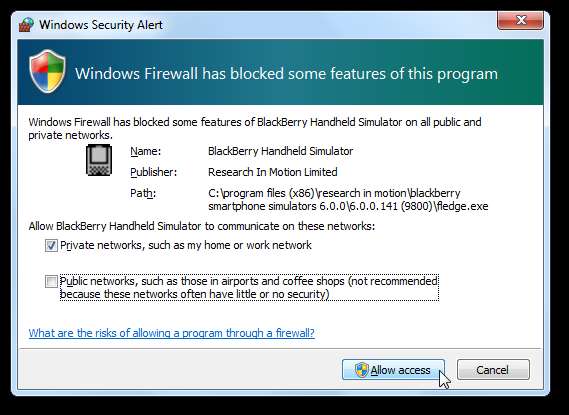
A szimulátor a virtuális érintőképernyő szimulátoron történő használatával kapcsolatos információkkal is megkérdezi.
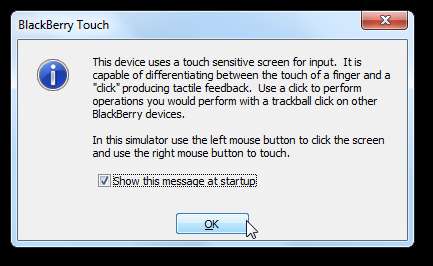
Most egy virtuális BlackBerry jelenik meg az asztalon, amely elindítja a BlackBerry OS legújabb verzióját.

Lehet, hogy a szimulátor nagyobb, mint a képernyője, ezért előfordulhat, hogy lefelé kell görgetnie az összes virtuális eszköz megtekintéséhez. A készülék nagyítását a
Kilátás
menü, ha szeretné.
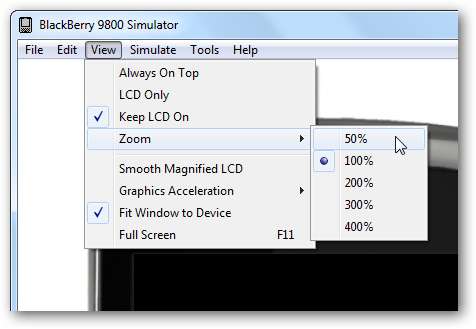
Itt van a szimulátor 50% -os zoom mellett, így most egyszerre láthatjuk az egészet.
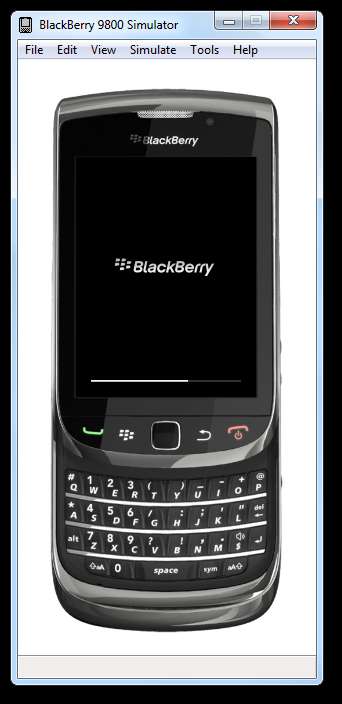
Amikor a virtuális telefon betöltődik, el kell fogadnia a licencszerződést. Kattintson és húzza felfelé a szöveg görgetéséhez.
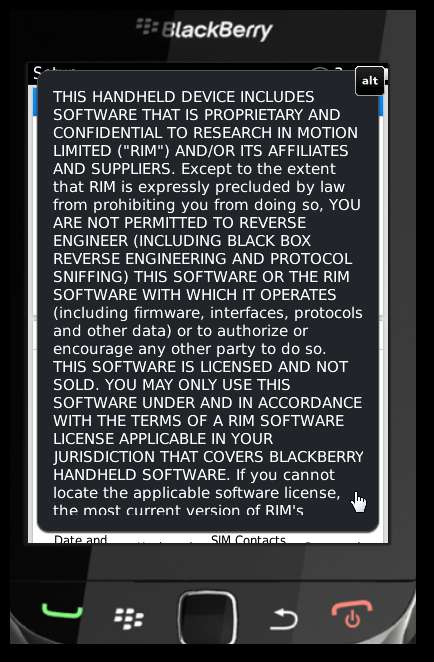
Ezután kattintson alul Ok hogy elfogadja.
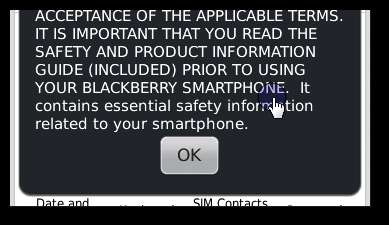
A virtuális BlackBerry bemutatja a telepítési folyamatot. Nyugodtan módosítsa a kívánt beállításokat, és fedezze fel a kínálatát.
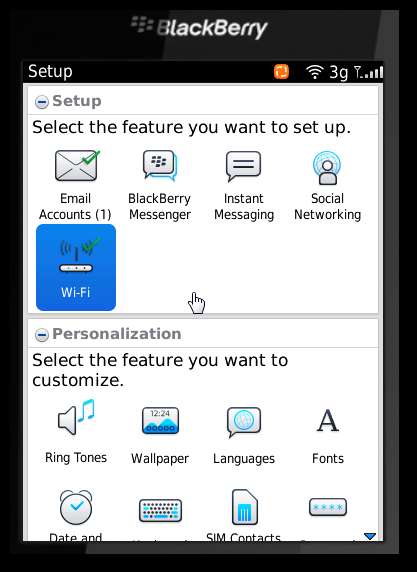
A beállítási oldal alján észrevesz néhány elérhető oktatóanyagot, amelyek segítenek elsajátítani a BlackBerry operációs rendszert.
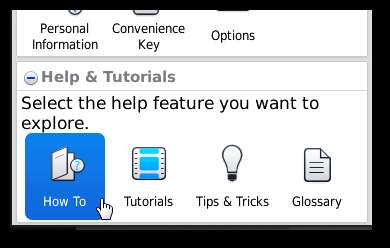
Ezek azonban nyilvánvalóan böngészőalapú oktatóanyagok, és a következő hibát kaptuk, amikor megpróbáltuk futtatni őket.
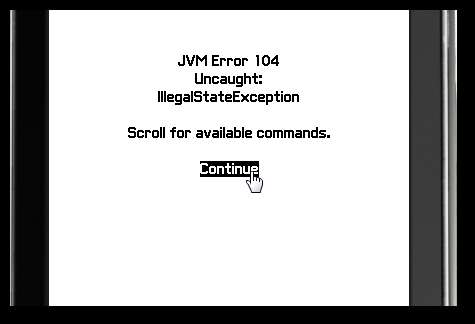
Úgy tűnt, minden más jól működik. Miután elkészült a bevezetéssel, látni fogja, hogy a teljes BlackBerry OS fut közvetlenül a Windows rendszeren.
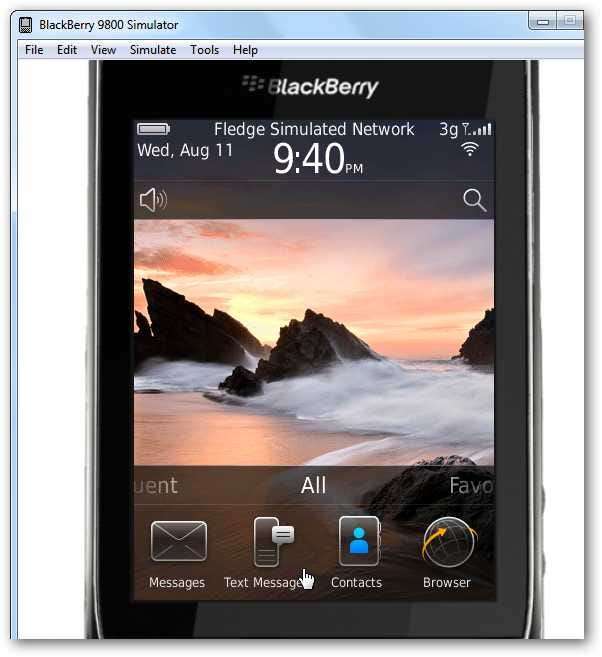
Használhatja a BlackBerry virtuális hardverkulcsait, de általában könnyebb csak rámutatni és kattintani az egérrel. Görgetéshez húzza az egeret felfelé vagy lefelé, ugyanúgy, mint egy érintőképernyőn. Ha más szögben szeretné látni az eszközt, vigye az egérmutatót a szimulátor bármely sarkára, és ez szögletes telefonikonokká válik.
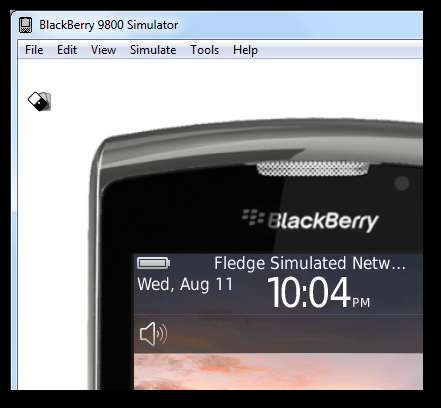
Kattintson és húzza a virtuális telefon forgatásához.

BlackBerry OS használata a Simulatorban
A BlackBerry Simulator szinte ugyanúgy működik, mint az operációs rendszer egy igazi BlackBerry eszközön. Alkalmazásokat a kezdőképernyő alján található ablaktáblából indíthat.

Vagy kattintson és húzza felfelé az összes rendelkezésre álló opció és alkalmazás megtekintéséhez.
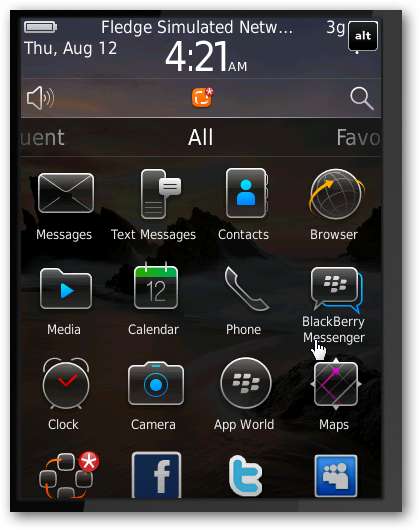
Nagyon lenyűgözött minket a szimulátor reakciókészsége, és sokkal jobban működik, mint a legtöbb okostelefon emulátor a számítógépünkön. Az átállások és az animációk zökkenőmentesek voltak, és jól érezhettük, hogyan működik a BlackBerry OS 6 ezzel a szimulátorral.
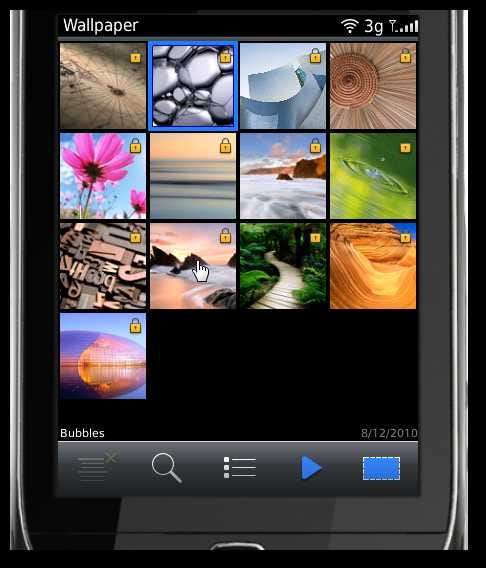
Akár frissítheti állapotát a beépített közösségi hálózati alkalmazások segítségével, hogy lenyűgözze barátait új virtuális okostelefonjával.

Azt is láthatja, hogyan működnek az értesítések, miután hozzáadott néhány hálózatot.
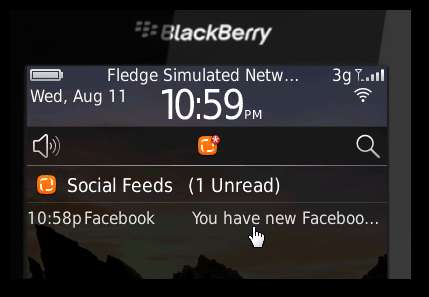
A szimulátornak még egy virtuális piros figyelmeztető lámpája is van, ha új üzenetet vagy riasztást kapott.
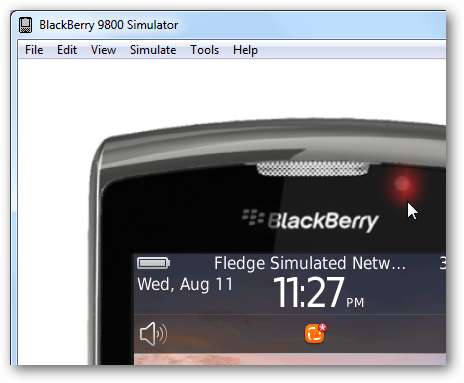
A menük megnyitásához nyomja meg a szimulátor bal alsó sarkában található BlackBerry gombot, vagy tartsa lenyomva a gombot, ha másik megnyitott alkalmazásra kíván váltani.
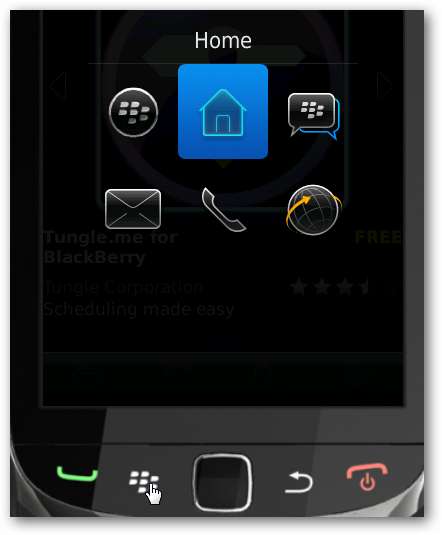
Az alkalmazások többsége remekül működik, de néhányuk összeomlott. Ezenkívül, amint azt korábban említettük, a böngésző összeomlott, amikor megpróbáltuk futtatni.
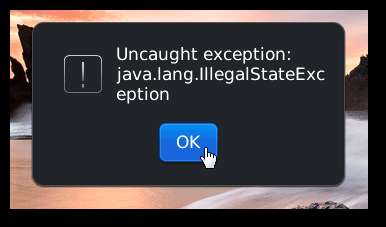
Telepítse az új BlackBerry alkalmazásokat az App World alkalmazásból
Kipróbálhatja a BlackBerry operációs rendszerhez elérhető legújabb alkalmazásokat is az App World alkalmazásban Összes kenyér.

Böngészhet az elérhető alkalmazások között, megnézheti a legnépszerűbb alkalmazásokat, és kereshet olyanokat, amelyekről esetleg hallott.
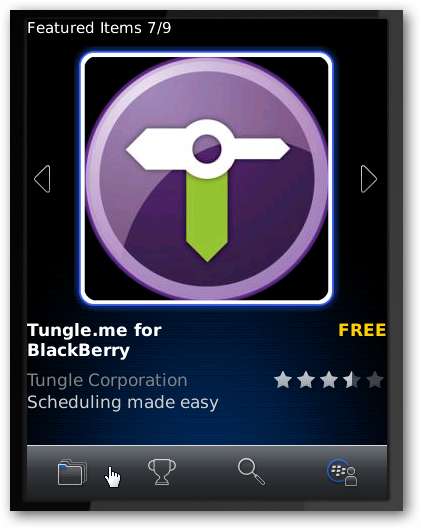
Válassza ki az alkalmazást, ha további információt szeretne kapni, majd kattintson a gombra Letöltés ha hozzá szeretné adni a szimulátorához.

Ne feledje, hogy az alkalmazások letöltéséhez BlackBerry azonosítóra lesz szüksége, de ha még nincs, kattintson a gombra Hozzon létre egy BlackBerry azonosítót hogy másodpercek alatt ingyen iratkozzon fel.
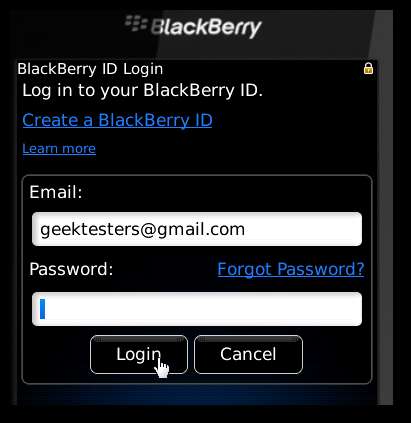
Néhány pillanat múlva az új alkalmazás letöltésre és telepítésre kerül. Futtathatja közvetlenül a parancssorból, vagy megtalálhatja a Összes menü a kezdőképernyőn, mint korábban.
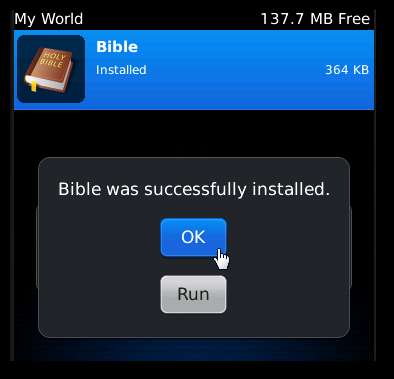
Itt van egy alkalmazás az App Worldből, amely a BlackBerry szimulátorunkon fut. Nagyon szép!
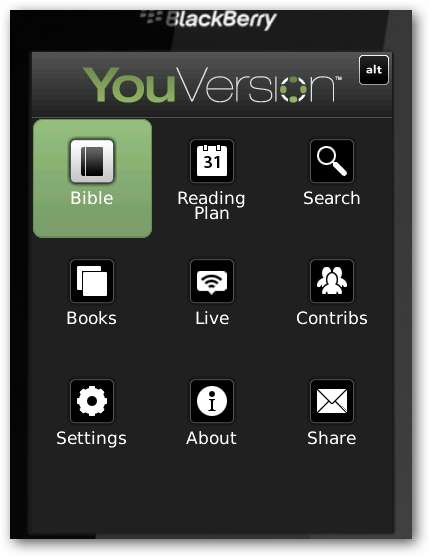
Telepítse az Alkalmazásokat manuálisan
Ha rendelkezik BlackBerry alkalmazással, amelyet közvetlenül az internetről töltött le, telepítheti azt az emulátorba is. Kattintson a gombra Töltse be a BlackBerry alkalmazást a Fájl menüben nyissa meg az alkalmazást.
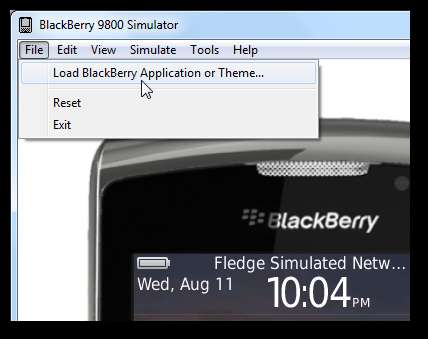
A megnyíló Intéző ablakban válassza ki a letöltött * .cod fájlt.
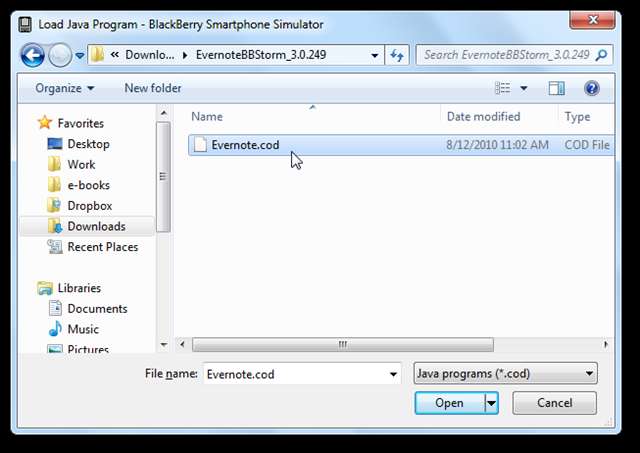
Néhány pillanattal később az új alkalmazás használatra készen jelenik meg az alkalmazás menüben.

Következtetés
Bár sok fiatalabb felhasználó a BlackBerry-t elavult okostelefonnak tekintheti, a BlackBerry OS legújabb verziója sok szép funkciót kínál. Sok üzleti felhasználó továbbra is használja a Szedret, és ez jól megfelel az igényeiknek. Izgatottan vártuk, hogy kipróbálhassuk számítógépünkön, és ez remek módja annak, hogy meglássuk, hogyan tetszik egy mobil operációs rendszer, mielőtt új mobilszerződést köt. Függetlenül attól, hogy új okos telefon beszerzésén gondolkodik-e vagy sem, ez még mindig szórakoztató módja lehet annak, hogy ingyenesen kipróbálja a legújabb mobil technológiákat.
Ha érdekel a legújabb mobileszközök kipróbálása a számítógépén, olvassa el néhány újabb cikkünket az Android, a webOS és a Windows Phone 7 futtatásáról a számítógépén:
- Tesztelje a webOS-t telefon vásárlás nélkül
- Tesztelje a Google Androidot számítógépén
- Engedélyezze az Android Marketplace alkalmazást a Google Android Emulator alkalmazásban
- Tesztelje a Windows Phone 7 összes szolgáltatását a számítógépén
Link







